Às vezes você pode precisar fazer uma edição em um documento PDF, como por exemplo para corrigir um erro ou atualizar uma informação e não possui mais o arquivo PDF original para fazer as alterações. Nesse artigo vamos lhe mostrar três ferramentas gratuitas para editar facilmente documentos PDF no computador.
Opção 1 – LibreOffice Draw
LibreOffice Draw faz parte do Libre Office, um conjunto de programas de escritório que oferece alternativas para os programas do Microsoft Office como o Word, Excel e o Power Point. Porém, ele também oferece o Draw, que embora seja um programa de criação de diagramas, também permite a edição de arquivos PDF.
1. Baixe e instale o Libre Office em seu computador e uma vez terminado, abra o LibreOffice Draw.
2. Em seguida, clique no menu “Arquivo > Abrir” e selecione o arquivo PDF que deseja editar.
3. Uma vez carregado ele será aberto para edição. Você pode fazer qualquer alteração no documento PDF, como adicionar e remover imagens e texto, alterar tipo e tamanho da fonte, alinhamento, espaçamento, etc.
4. Quando terminar de fazer as modificações desejadas no documento, clique no menu “Arquivo > Exportar como PDF”, para salvar o arquivo em formato PDF com todas as modificações que você fez no documento.
Opção 2 – PDF Pro
Se você não quer instalar programas em seu computador, você pode experimentar uma opção online como o PDF Pro, que embora não ofereça tantos recursos, permite que você faça pequenas edições em arquivos PDF diretamente do seu navegador, como por exemplo apagar e adicionar informações no documento PDF.
1. Acesse o site do PDF Pro e faça o envio do arquivo PDF que deseja editar.
2. Uma vez terminado o upload, clique na opção “Open PDF > Edit” para abrir o arquivo PDF para edição.
3. Para remover um texto, selecione a ferramenta “Erase”, coloque o cursor no documento e arraste-o sobre a área que deseja excluir. Caso o fundo do documento não seja branco, você pode trocar a cor da borracha.
4. Para adicionar um texto no documento PDF, clique em qualquer área do documento e comece a digitar o texto que deseja inserir. É possível configurar a fonte, tamanho, cor e o alinhamento do texto no documento.
5. Por fim, clique em “Export” e defina se deseja baixar, imprimir ou enviar o arquivo PDF editado por e-mail.
Opção 3 – Icecream PDF Editor
O Icecream PDF Editor é outra ótima opção gratuita para editar arquivos PDF. A vantagem dele em relação ao LibreOffice Draw é que ele é um programa dedicado exclusivamente para a edição de documentos PDF.
1. Baixe, instale e abra o Icecream PDF Editor em seu computador.
2. Clique no menu “Arquivo > Abrir” ou simplesmente arraste e solte o arquivo PDF dentro do programa.
3. Clique em “Editar” para abrir o arquivo PDF para edição. Você pode adicionar e excluir textos e imagens, editar o texto, modificar o tipo, tamanho e cor da fonte, redimensionar e mover imagens e assim por diante.
4. Quando terminar, clique no menu “Arquivo > Salvar como” para salvá-lo como um novo arquivo PDF.

Olá! Prazer em conhecê-lo(a)! Sou o fundador dos sites SoftDownload, TopFreewares e SuperTutoriais. Trabalho há duas décadas com tecnologia e criei esses sites com um objetivo simples: ajudar as pessoas a resolverem problemas e também para apresentar opções gratuitas para você usar no PC e no smartphone. Fique à vontade para explorar e aproveitar o site! Se precisar de qualquer ajuda, é só chamar!


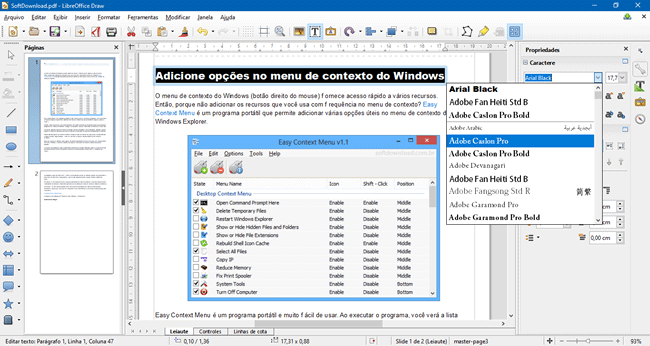
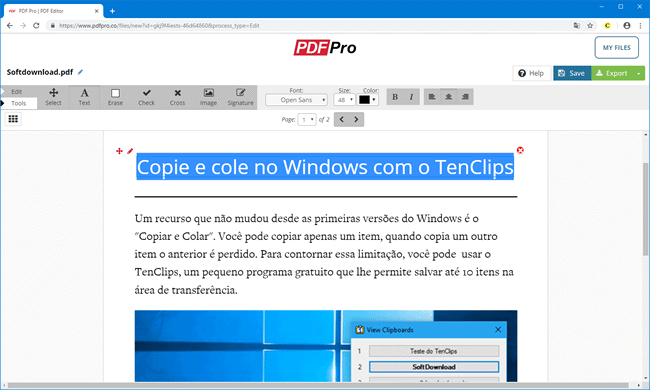
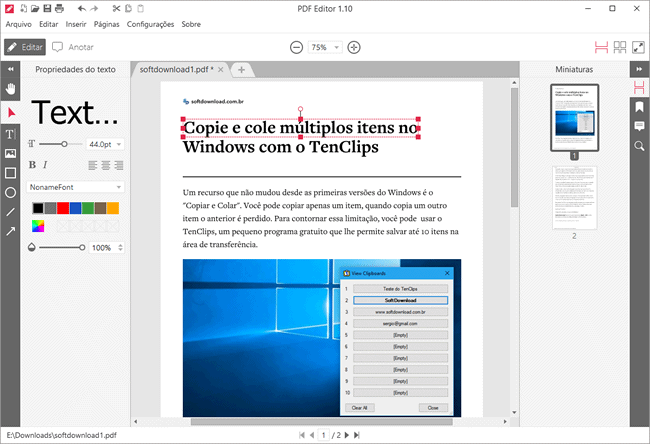
Boas dicas.
Prefiro o PDF-XChange.
É um bom programa, mas a versão gratuita do PDF-XChange adiciona marca d’água nos arquivos PDF editados.
Tem como retirar as marcas d’água depois ;-)
Que eu saiba, não.